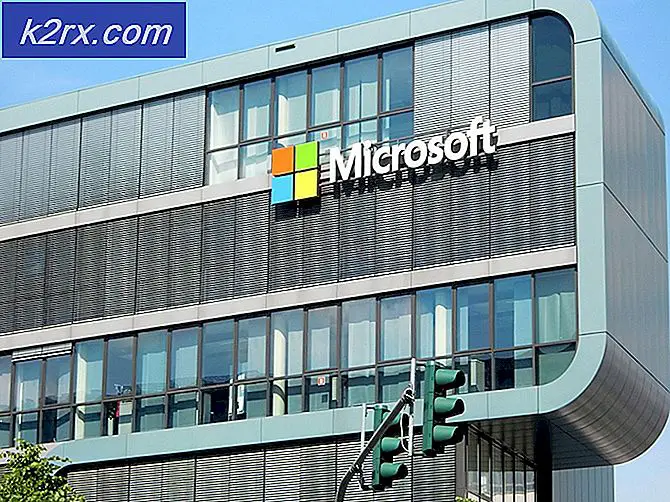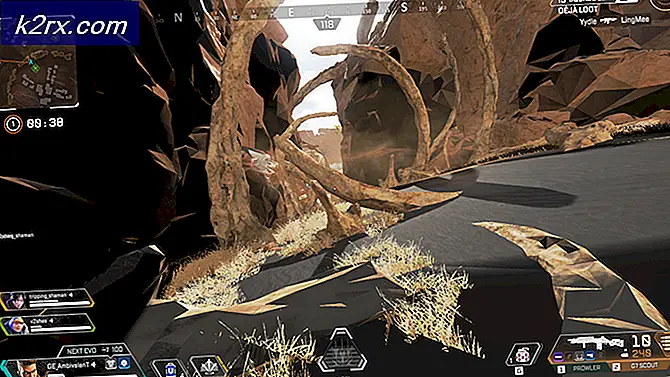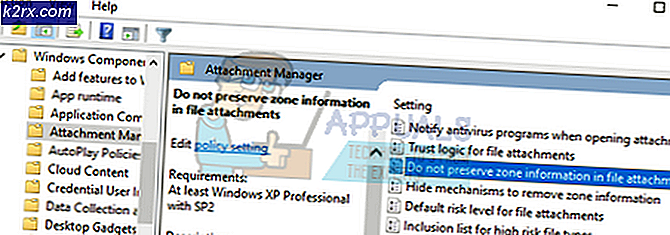Bagaimana Mengoptimalkan Kecepatan QBittorrent
Klien torrent gratis dan open-source QBittorrent telah menjadi klien torrent paling populer dalam beberapa waktu terakhir, berkat instalasi ringan, banyak fitur, dan secara keseluruhan menjadi alternatif yang hebat untuk μTorrent.
Tentu saja, banyak pengguna torrent tidak menyadari bagaimana memaksimalkan kecepatan unduhan mereka ketika menggunakan klien torrent. Panduan Appual ini akan memandu Anda dalam mengkonfigurasi klien QBittorrent itu sendiri untuk mencapai kecepatan unduh maksimum yang mungkin.
Catatan: Appual's tidak membenarkan pembajakan ilegal. Torrents adalah metode pengunduhan konten legal yang luar biasa, dan ada banyak situs web yang meng-host 100% legal, torrent domain publik.
Selain itu, banyak program di luar sana yang mengklaim mempercepat unduhan torrent Anda saat berjalan di latar belakang - ini benar-benar salah dan biasanya berisi adware / spyware atau bahkan lebih buruk, seperti keyloggers. Tidak ada peluru ajaib untuk meningkatkan kecepatan torrent selain memiliki pengaturan yang tepat.
Memilih Port yang Tepat
Hal pertama yang ingin Anda lakukan adalah memilih dan membuka port yang baik.
Anda harus menguji untuk melihat apakah port pra-konfigurasi di QBittorrent sudah terbuka - gunakan situs web seperti CanYouSeeMe dan, dengan QBittorrent terbuka di latar belakang, ambil port dari Opsi QBittorrent> Koneksi> Port yang digunakan untuk koneksi masuk, dan letakkan dalam Dapatkah kau melihatku.
Jika port dikenali sebagai terbuka, Anda semua baik di bagian depan ini. Tetapi jika tidak, kita harus membuka port baru di router Anda. Melakukan hal ini tergantung pada model router Anda, jadi yang terbaik untuk berkonsultasi dengan panduan khusus untuk router Anda untuk mencapai hal ini.
Dalam hal apapun, Anda harus memilih port antara rentang 49160-65534. Ini karena rentang port lama oleh program torrent biasanya adalah 6881-6999, tetapi banyak ISPS mulai memblokir port-port khusus tersebut. Anda juga ingin menghindari port yang dibagikan oleh program lain, dan rentang yang diberikan di atas seharusnya belum digunakan.
Setelah Anda meneruskan port di router Anda, ubah juga di opsi QBittorrent, dan uji lagi dengan CanYouSeeMe.
Jika Anda ingin benar-benar yakin tidak akan ada konflik dengan port yang ingin Anda gunakan dan program Windows lainnya, Anda dapat membuka baris perintah dan mengetik:
Netstat -a> c: \ log.txt
Ini akan melakukan pemindaian semua port yang sedang digunakan dan menyimpan logfile. Ketika Anda membaca logfile, Anda akan tahu port mana yang sudah digunakan.
Sejauh membuka dan meneruskan port pada router Anda, ada banyak panduan khusus router di luar sana, jadi kami tidak bisa memberikan satu ukuran untuk semua panduan di sini.
Pengaturan Internal QBittorrent
Ketika menyesuaikan pengaturan internal QBittorrent, sangat mungkin pengaturan yang paling penting adalah tingkat Upload. Anda ingin membatasi hingga 80% dari kemampuan unggah keseluruhan Anda. Ini karena terlalu tinggi tingkat unggahan dapat berdampak negatif terhadap tingkat unduhan Anda.
Namun, Anda ingin mengunggah - tidak mengunggah sama sekali akan sangat memengaruhi kecepatan pengunduhan Anda, karena klien ( atau pelacak / pengguna lain) akan menganggap Anda 'leecher' dan Anda akan kesulitan menghubungkan ke sesama.
TIP PRO: Jika masalahnya ada pada komputer Anda atau laptop / notebook, Anda harus mencoba menggunakan Perangkat Lunak Reimage Plus yang dapat memindai repositori dan mengganti file yang rusak dan hilang. Ini berfungsi dalam banyak kasus, di mana masalah ini berasal karena sistem yang rusak. Anda dapat mengunduh Reimage Plus dengan Mengklik di SiniCara terbaik untuk mengoptimalkan tingkat Upload Anda adalah dengan menggunakan Speedtest.net, perhatikan tingkat Upload Anda, dan tetapkan pengaturan QBittorrent.
Ketika Anda berada di Speedtest.net, Anda harus mengklik Pengaturan di sudut kanan atas dan mengubah Kecepatan ke Kbps bukan Mbps. Ini akan membantu kami menghitung lebih baik.
Setelah Anda memiliki rata-rata tingkat Upload, buka kalkulator Azureus, yang dirancang khusus untuk merekomendasikan pengaturan klien torrent. Di kotak atas, masukkan kecepatan unggah rata-rata yang dilaporkan Speedtest.net, lalu sesuaikan pengaturan QBittorrent Anda sesuai dengan saran Azureus kalkulator.
Perlu dicatat bahwa beberapa ISP memanipulasi / menampilkan hasil tes kecepatan yang tidak akurat. Sebagai contoh, Comcast memanfaatkan PowerBoost yang dapat sangat menipu untuk mendapatkan hasil kecepatan dunia nyata Anda. Ini karena Comcast PowerBoost menyediakan semburan sementara dari peningkatan unduhan dan kecepatan unggahan, tetapi kemudian berangsur berkurang setelah 10MB pertama. Jadi ketika menggunakan SpeedTest ( yang menggunakan file kecil untuk menguji kecepatan unduh / unggah Anda), kecepatan Anda yang sebenarnya biasanya sekitar 60% dari hasil tes kecepatan
Dalam situasi seperti ini, Anda memiliki dua pilihan. Anda dapat memasukkan 60% dari hasil speedtest ke kalkulator Azureus, atau Anda dapat mulai menaburkan torrent dan memantau dengan cermat - mencari tahu di mana tingkat pengunggahan rata-rata Anda turun - dan menggunakan angka itu.
Menggunakan Sumber Peer dan Enkripsi
Di QBittorrent, jika Anda pergi ke Tools> Options> BitTorrent, ada berbagai kotak centang di bagian atas.
- Aktifkan DHT (jaringan terdesentralisasi) untuk menemukan lebih banyak rekan
- Aktifkan Peer Exchange (PeX) untuk menemukan lebih banyak rekan
- Aktifkan Local Peer Discovery untuk menemukan lebih banyak rekan
Setelah ini diaktifkan pasti akan membantu dengan kecepatan unduh, karena pengaturan ini akan membantu Anda menemukan lebih banyak rekan ( biji ) untuk terhubung dan mengunduh dari. DHT dan PeX beroperasi dalam skala yang lebih global, sedangkan Local Peer Discovery akan berusaha mencari rekan di ISP Anda atau jaringan yang diperluas ( seperti pihak LAN) .
Catatan Akhir
Aturan praktis yang baik adalah selalu memilih torrents yang memiliki rasio biji yang tinggi - meskipun benar-benar, Anda menginginkan lebih banyak benih daripada rekan / lintah. Ini bukan hanya tentang berapa banyak bibit yang dimiliki torrent, karena torrent dengan 1 juta biji bisa sangat lambat bagi semua orang jika ada juga 1 juta rekan.
Jadi misalnya, torrent dengan 30 seeders dan 70 peers memiliki rasio seed-to-peer 30%. Sebuah torrent dengan 500 biji dan 2500 rekan memiliki rasio benih-ke-rekan 20%. Jadi, sementara torrent kedua memiliki lebih banyak benih, ada juga lebih banyak rekan yang mencoba berhubungan dengan benih itu.
TIP PRO: Jika masalahnya ada pada komputer Anda atau laptop / notebook, Anda harus mencoba menggunakan Perangkat Lunak Reimage Plus yang dapat memindai repositori dan mengganti file yang rusak dan hilang. Ini berfungsi dalam banyak kasus, di mana masalah ini berasal karena sistem yang rusak. Anda dapat mengunduh Reimage Plus dengan Mengklik di Sini